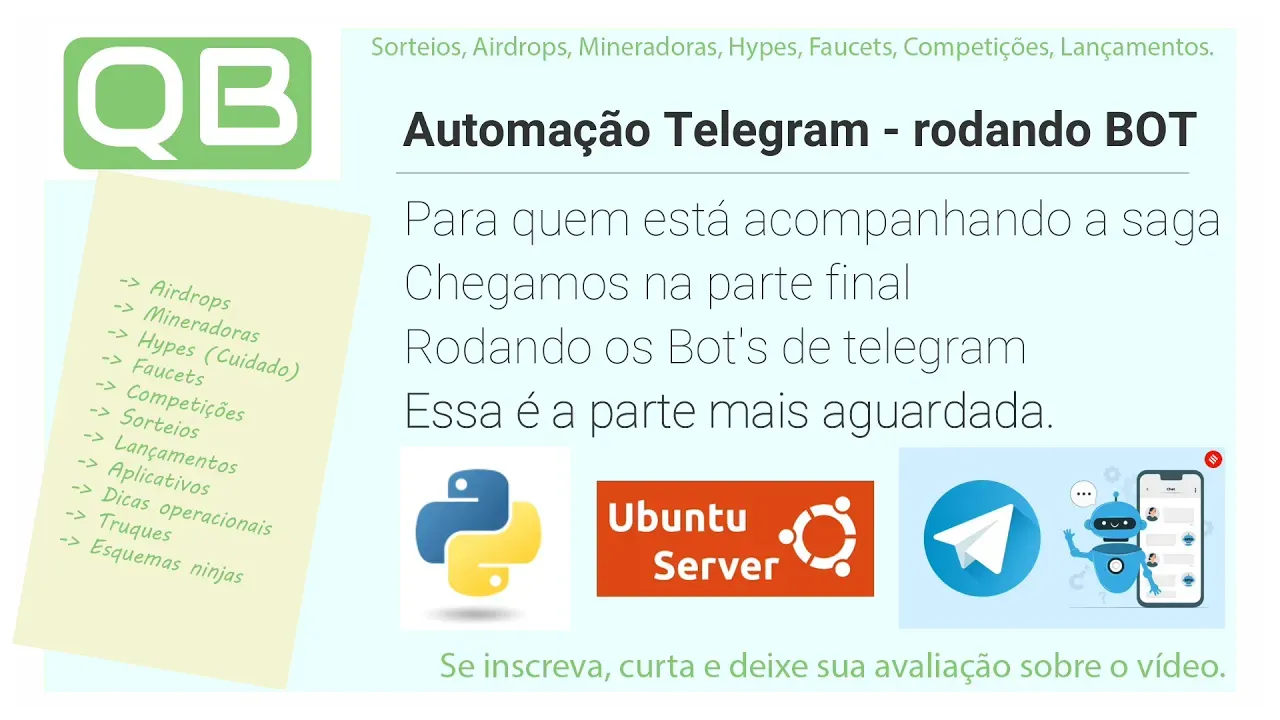
CanalQb - Ubuntu - Automatizando os Bots de Telegram
Introdução
Este guia completo foi desenvolvido para auxiliar usuários interessados em automatizar bots no Telegram utilizando o sistema Ubuntu e scripts em Python. O tutorial é dividido em etapas com vídeos explicativos e exemplos práticos.
Lista de Recursos e Tutoriais
- Lista de bots automatizados: https://bit.ly/3NOduhT
- Parte 1 - Instalando Ubuntu e Python: https://bit.ly/42wk3Km | Vídeo
- Parte 2 - Montando partição: https://bit.ly/3Mgevhp | Vídeo
- Parte 3 - Compartilhando pasta: https://bit.ly/44X1scg | Vídeo
- Parte 4 - Configurando Bot e serviços: https://bit.ly/3O3ZdxG | Vídeo
Ferramentas Recomendadas
Configurações Iniciais
Após concluir os vídeos anteriores, você terá seu servidor pronto, com uma pasta compartilhada via Samba. A estrutura dos arquivos deve ser organizada da seguinte forma:
/mnt/hd/arquivos/python/
Edite o arquivo de configuração do Samba com:
sudo nano /etc/samba/smb.confGaranta que a pasta correta esteja compartilhada e com permissões de leitura/escrita para o Python.

Organização dos Bots
Escolha seu bot em https://bit.ly/3NOduhT e faça o download. Cada bot terá dois arquivos, incluindo o script Python (.py). Mova os arquivos para a pasta:
/mnt/hd/arquivos/python/telegram/botsOu acesse via rede: \\192.168.0.2\canalqb_yt\python\telegram\bots
Configuração de Módulos
Seus scripts precisarão de módulos e arquivos de configuração como:
- api_id.txt
- api_hash.txt
- phone_number.txt
Esses arquivos armazenam as credenciais de acesso ao Telegram via API.
Gerando Credenciais no Telegram
- Acesse: https://my.telegram.org/auth?to=apps
- Digite seu número com DDI, exemplo:
+5511999999999 - Receba o código e insira no campo indicado
- Escolha "Desktop" como plataforma
Você verá uma tela com seu App ID, Hash e outras informações que serão usadas no seu config.json.

Participação na Comunidade
O conteúdo é constantemente atualizado. Fique atento ao post oficial e participe do canal @canalqb no Telegram. Lá
Como Configurar Bots do Telegram com Python e Automatização no Ubuntu
Para criar um bot funcional no Telegram usando Python, você precisará de três arquivos básicos: api_id.txt, api_hash.txt e phone_number.txt. Esses arquivos devem conter, respectivamente, seu API ID, API Hash e número de telefone no formato internacional (exemplo: +5511977058071).
Recomenda-se incluir diretamente essas informações no script Python. Entretanto, se desejar, pode usar arquivos externos para maior segurança e modularidade.
Instalação do Módulo Telethon
O Telethon é uma biblioteca para interagir com a API do Telegram utilizando Python. Para instalá-lo, abra o Putty ou terminal Linux e execute:
pip install telethon
Configuração do Script
Garanta que os arquivos de configuração estejam na mesma pasta que o script Python ou edite o código conforme o exemplo abaixo, inserindo diretamente as variáveis:

Testando o Script
Navegue até a pasta onde está o bot e execute:
python USDC_GEMS_BOT.pyO bot solicitará o código enviado pelo Telegram. Acesse o contato oficial do Telegram no app para obter e inserir esse código no terminal.
Comportamento do Script
O bot pode executar uma ação e encerrar o processo ou permanecer em segundo plano. Exemplo abaixo:

Automatizando com Systemd
Crie um arquivo .service dentro de /etc/systemd/system/ e defina os caminhos corretamente. Aqui estão comandos úteis:
sudo systemctl daemon-reloadsudo systemctl start nome_do_bot.servicesudo systemctl enable nome_do_bot.servicesudo systemctl status nome_do_bot.service
Configure corretamente as linhas de ExecStart, WorkingDirectory e User.

Permissões de Usuário
Adicione permissões adequadas para o usuário com os comandos:
sudo usermod -aG sudo qbsudo chown qb:qb /caminho/para/arquivosudo chmod u+rwx /caminho/do/diretorioGerenciamento de Logs
Comandos úteis:
sudo journalctl -u nome_do_servico -n 50sudo journalctl --vacuum-time=0sudo journalctl --rotate
Organização dos Serviços
Recomenda-se criar pastas organizadas dentro do diretório de systemd, como:
/etc/systemd/system/python/botsPara ativar todos os serviços dessa pasta:
sudo systemctl enable /etc/systemd/system/python/bots/*.serviceExemplo de Vídeo Tutorial

Atenção: Este conteúdo é informativo. Antes de investir ou automatizar operações com bots, analise cuidadosamente os riscos e suas responsabilidades pessoais.














Comentários
Comente só assim vamos crescer juntos!